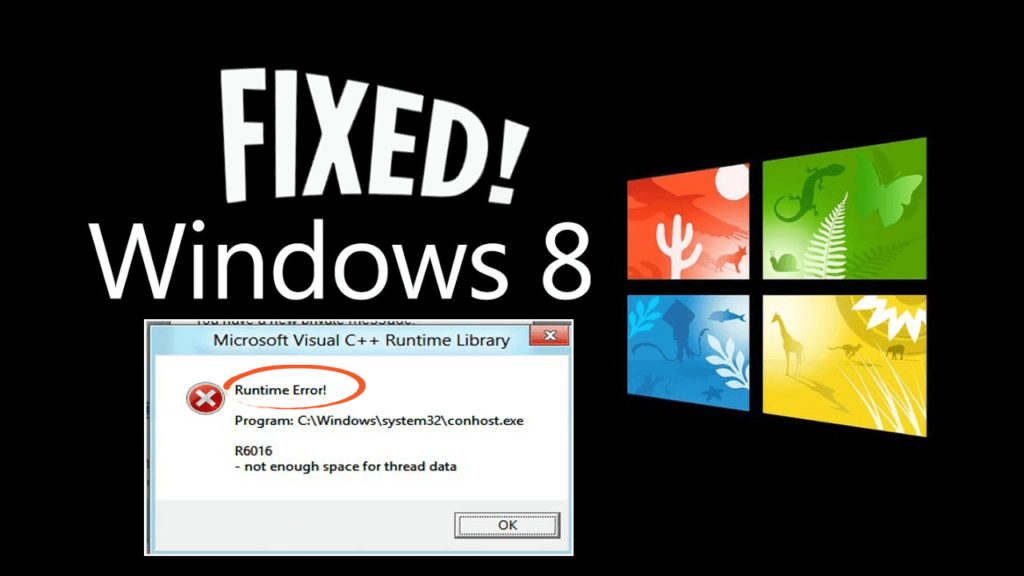
Windows 8:n ajonaikaiset virheet tapahtuvat, kun eri ohjelmistojen ja sovellusten välillä on ristiriita tai tietokoneellasi saatavilla olevat haittaohjelmat tai virukset, minkä seurauksena se vioittaa ohjelmaa eikä toimi kunnolla.
Tämä ajonaikainen virhe r6016 ilmenee, kun yrität avata viruksen tai haittaohjelman saastuttamaa ohjelmaa tai ohjelmistoa tai ohjelmaa, jonka yrität avata, näyttää useita virheitä, koska muistitila ei riitä.
Monet Windows 8 - käyttäjät kohtaavat r6016 - ajonaikaisia virheitä . Tämä virhe näyttää viestin
" Ajonaikainen virhe! Ohjelma: C:\Windows\system32\ conhost.exe
" R6016" ja "- ei tarpeeksi tilaa kierretiedoille "
Jos et pysty suorittamaan mitään tiettyä työtä, et voi sulkea pelisovelluksia tai sinulla on vaikeuksia sulkea Google Chromea. Sitten r6016-virhe estää sinua toimimasta.
Kun etsit ratkaisua tämän virheen korjaamiseen, hakusi päättyy tähän, koska tässä artikkelissa saat täydellisen ratkaisun kromin ajonaikaisen virheen r6016 vianmääritykseen .
Joten mitä odotat, että käyt tämän artikkelin läpi päätökseen, käytät jokaista käsikirjaa ja työskentelet uudelleen Windows 8:ssa ilman, että kohtaat enempää virheitä? Mutta ennen sitä ota selvää, miksi tämä ajonaikainen virhe ilmestyy.
Miksi saan Runtime Error r6016 -ilmoituksen
On monia syitä, jotka aiheuttavat tämän ajonaikaisen virheen r6016 , mutta tässä on mainittu yleisiä syitä, joita monet Windows-käyttäjät kohtaavat.
- Kiintolevyn tilan puute
- Haittaohjelma tai virustartunta
- Vioittuneet rekisteritiedostot
- Pakota järjestelmän sulkeminen
- exe-tiedosto vaurioituu
Nyt kun tiedät tämän virheen syyt, katso ratkaisuja sen korjaamiseksi.
Kuinka korjata Runtime Error r6016?
Ajonaikainen virhe on ärsyttävä virhe, joten sinun on oltava varovainen suorittaessasi oppaita.
1: Poista näytönohjaimen ohjain
Joskus Microsoft Visual C++ Runtime Error ilmenee näytönohjaimen ohjaimen vuoksi. Tämän virheen korjaamiseksi sinun on poistettava se.
Tee se seuraavasti:
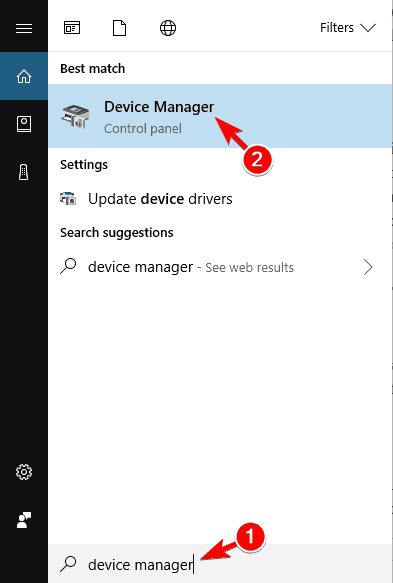
- Kaksoisnapsauta näyttösovitinta ja napsauta hiiren kakkospainikkeella näytönohjainta
- Napsauta Poista laite
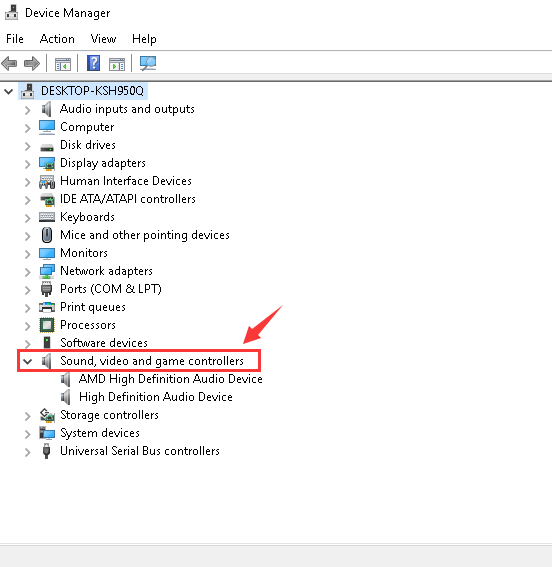
- Valitse nyt Poista tämän laitteen ohjainohjelmisto ja napsauta Poista asennus .
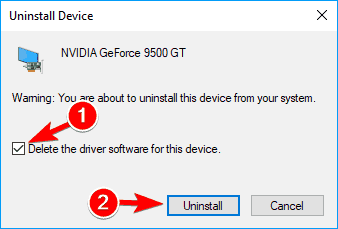
- Sulje Laitehallinta ja käynnistä tietokone uudelleen
Kun olet poistanut grafiikkaohjaimen, yritä avata sovellukset ja katso, näyttääkö r6016-virhe uudelleen vai ei.
2: Suorita puhdas käynnistys
Käynnistyssovellukset voivat myös häiritä järjestelmääsi, mikä johtaa r6016-ajonaikaiseen virheeseen . Puhdas käynnistys voi korjata tämän virheen. Tee se seuraavasti:
- Paina Windows + R- näppäintä
- Kirjoita msconfig ja paina OK
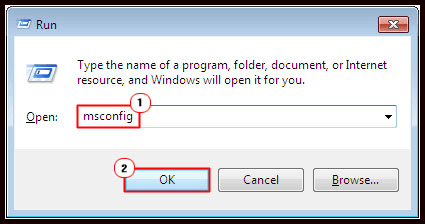
- Järjestelmän määritysikkuna tulee näkyviin, napsauta Palvelu- välilehteä
- Valitse Piilota kaikki Microsoft-palvelut ja napsauta Poista kaikki käytöstä
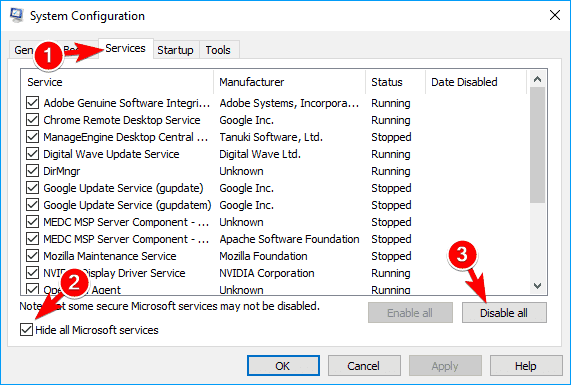
- Valitse nyt Yleiset-välilehti
- Napsauta valikoivaa käynnistystä ja poista latauskäynnistyskohteiden valinta
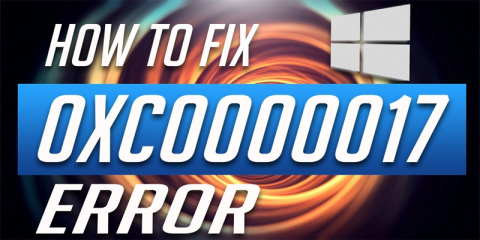
- Napsauta OK ja käynnistä Windows uudelleen
Tarkista, kohtaatko edelleen tämän ajonaikaisen virheen.
3: Kytke yhteensopivuustila pois päältä
Vaikka yhteensopivuustilaominaisuus mahdollistaa vanhojen sovellusten suorittamisen tietokoneellasi. Mutta joskus se voi myös johtaa ajonaikaisiin virheisiin, kuten r6016-virheeseen.
Tämän virheen korjaamiseksi sinun on poistettava yhteensopivuustila. Tee se seuraavasti:
- Etsi sovellus, joka antaa tämän virheen avattaessa
- Napsauta sitä hiiren kakkospainikkeella ja valitse ominaisuudet
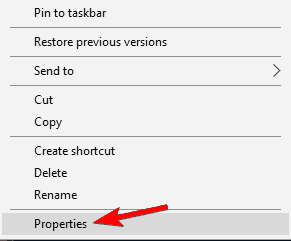
- Siirry yhteensopivuustilaan ja poista valinta kohdasta Suorita tämä ohjelma yhteensopivuustilassa
- Napsauta OK
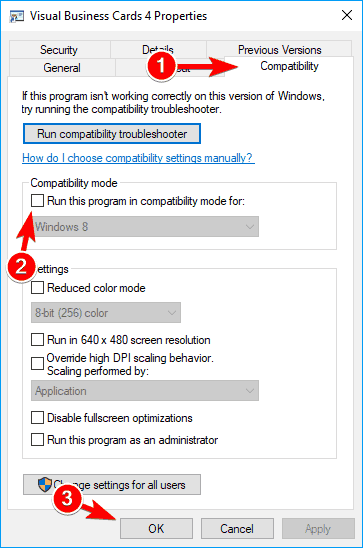
Kun olet suorittanut nämä vaiheet, yritä suorittaa sovellus uudelleen, ja tällä kertaa r6016-virheilmoitus ei tule näkyviin.
Vinkkejä muistaa
Alla on muutamia vinkkejä, jotka voivat auttaa sinua estämään tällaiset ajonaikaiset virheet tulevaisuudessa. Käy ne huolellisesti läpi.
1 – Pakollinen uusin ja päivitettävä virustorjunta
Tietokoneessasi on oltava uusin ja päivitetty ruosteenestoohjelma ja tarkistettava koko tietokoneesi. Se voi havaita ja korjata ajonaikaisen virheesi R6016 . Sinulla on oltava ammattimainen ja luotettava virustentorjunta ja sinun on tarkistettava tietokoneesi säännöllisesti tai voit sopia työaikataulusta.
2 – Puhdista aina tietokoneesi roskaposti, esihaku ja tilapäistiedosto
On suositeltavaa puhdistaa tietokoneesi säännöllisin väliajoin ja suorittaa ennaltaehkäiseviä toimenpiteitä ohjelmistojen ja ei-toivottujen tiedostojen puhdistamiseksi tietokoneeltasi, mikä voi auttaa sinua estämään Windows r 6016 -virheen .
3 – Ota yhteyttä ohjelmiston toimittajaan
Jos uskot, että lataamasi ohjelmisto on rikki tai se sisältää virheitä ja kun yrität avata sen, saat Runtime error R6016, katsotaan, että sinun kannattaa ottaa yhteyttä ohjelmiston toimittajaan tai kehittäjään ongelman ja ongelmien korjaamiseksi. ja tarkista, onko olemassa maksutta ladattavia ratkaisuja tai korjaustiedostoja, jotka voivat ratkaista ajonaikaiset virheet R6106 ja auttaa sinua estämään ja suojaamaan tietokonettasi Windows Runtimelta toistumisen.
4 – Puhdista Windowsin rekisteri
Puhdistamalla Windowsin rekisterin se voi auttaa sinua korjaamaan tai poistamaan erityyppisiä ajonaikaisia virheitä tietokoneeltasi. Se tapahtuu yleensä, kun Windowsin rekisteri vioittuu roskapostin ja tarpeettomien tiedostojen takia, jotka voivat jopa tuhota tietokoneesi tai se voi myös väistää erilaisia virheitä ja ongelmia, joita esiintyy tietokoneessa.
Suorituksenaikainen virhe on yleinen virhe, joka voi tapahtua milloin tahansa, joten on sinun päätettävissäsi, mitä voit tehdä saadaksesi tietokoneesi turvalliseksi ja puhtaaksi haittaohjelmilta ja muilta tunnetuilta viruksilta, jotka vain etsivät tapaa hyökätä tietokoneesi tiedostoihin ja ohjelmistoihin. tallennettu tietokoneellesi.
5 – On asennettava haittaohjelmien torjuntaohjelma
Jos uskot, että näytölläsi näkyy Runtime error johtuen jonkinlaisesta haittaohjelmasta, kuten mainosohjelmasta, selaimen kaappaajista, kiristysohjelmista, madoista jne. jotka ovat saatavilla sovelluksessa, kun yrität käynnistää sen, sinun on suositeltavaa asentaa Luotettu haittaohjelmien torjuntaohjelma, joka on suunniteltu havaitsemaan vain haittaohjelmat ja näin voit päästä eroon Runtime error R6016:sta.
6 – Tarkista ja nollaa suojaus
Tietokoneen suojausasetusten tarkistaminen ja nollaus auttaa joskus poistamaan ja korjaamaan ajonaikaisen virheen R6016 . Tarkista ja nollaa asetukset auttavat estämään vioittuneiden tiedostojen ja ohjelmien lataamisen ja havaitsevat mahdolliset ongelmat ennen kuin ne aiheuttavat suuremman ongelman tietokoneellesi tallennetuille tiedostoille.
7 – Päivitä ohjelma ja sovellus
Joskus ajonaikainen virhe R6016 ilmenee, kun yrität avata vanhempaa tai väärää versiota ohjelmista ja sovelluksista. Voit välttää tällaisen virheen asentamalla tai päivittämällä ohjelman tai sovelluksen uusimpaan tai uuteen versioon. Käyttäjät voivat myös ladata korjaustiedostoja ohjelmistokehityssivustoilta, jotka voivat ratkaista ongelmasi.
Paras ja helppo ratkaisu r6016-virheen korjaamiseen
Vaikka manuaaliset ratkaisut vievät aikaa, kannattaa silti yrittää ratkaista tämä virhe. Mutta jos sinulla ei ole teknistä tietämystä ja näiden ratkaisujen suorittaminen on vaikeaa.
Tässä on ratkaisu, joka tekee tästä koko prosessista helppoa. Kokeile suorittaa PC Repair Tool -työkalu . Tämä korjaustyökalu havaitsee, skannaa ja korjaa virheen automaattisesti ilman ammattilaisten apua.
Tämä työkalu ei vain korjaa tietokoneeseen liittyviä virheitä, kuten rekisterivirheitä, pelivirheitä, DLL-virheitä , ajonaikaisia virheitä ja muita. Se myös korjaa vaurioituneita, vioittuneita, saavuttamattomia tiedostoja ja parantaa tietokoneen suorituskykyä.
Hanki PC Repair Tool korjataksesi Runtime Error r6016
Johtopäätös
No, tämä kaikki minun puoleltani. Olen toimittanut sinulle tiedot, jotka ratkaisevat ajonaikaisen virheesi r6016 . Nyt on sinun vuorosi ponnistella ja soveltaa näitä ratkaisuja.
On odotettavissa, että kokeiltuasi yllä mainittuja menetelmiä pystyt ratkaisemaan virheen ja jatkamaan toimintoja Windows 8 -käyttöjärjestelmässäsi.
Toivottavasti pidit tästä artikkelista ja se auttoi sinua voittamaan r6016-virheen .
Tästä huolimatta, jos sinulla on kysyttävää tai kysyttävää tästä virheestä, voit jakaa ne kanssamme.
![Xbox 360 -emulaattorit Windows PC:lle asennetaan vuonna 2022 – [10 PARHAAT POINTA] Xbox 360 -emulaattorit Windows PC:lle asennetaan vuonna 2022 – [10 PARHAAT POINTA]](https://img2.luckytemplates.com/resources1/images2/image-9170-0408151140240.png)
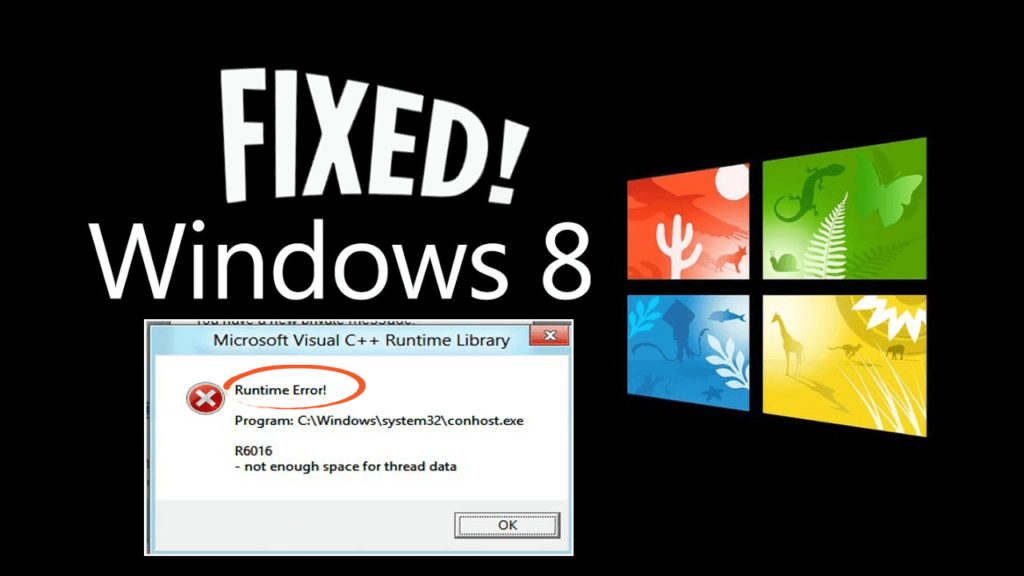
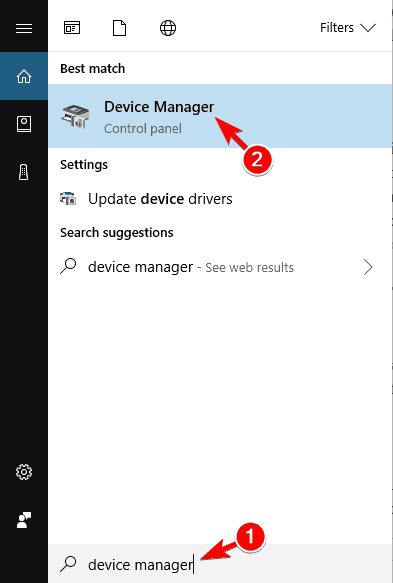
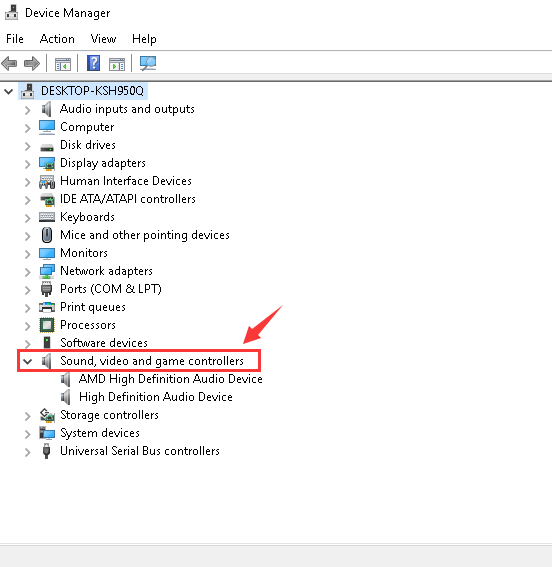
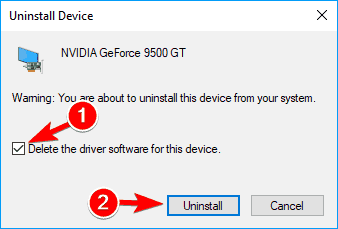
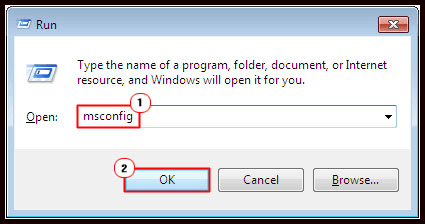
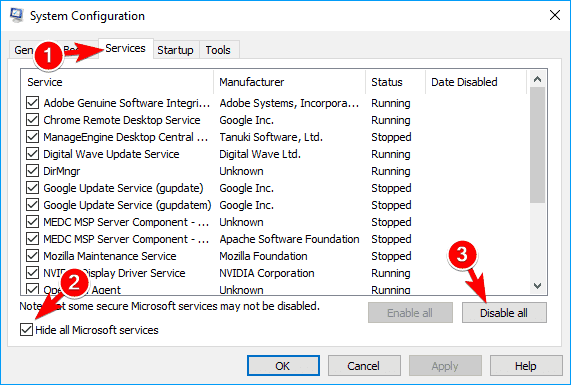
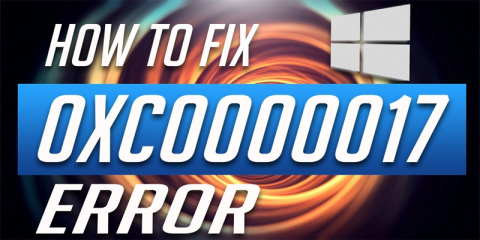
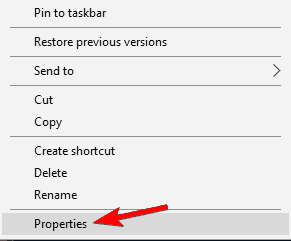
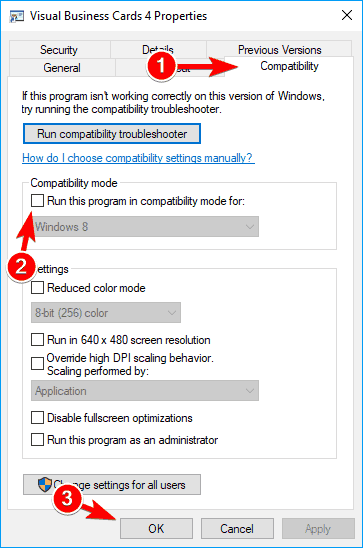
![[100 % ratkaistu] Kuinka korjata Error Printing -viesti Windows 10:ssä? [100 % ratkaistu] Kuinka korjata Error Printing -viesti Windows 10:ssä?](https://img2.luckytemplates.com/resources1/images2/image-9322-0408150406327.png)




![KORJAATTU: Tulostin on virhetilassa [HP, Canon, Epson, Zebra & Brother] KORJAATTU: Tulostin on virhetilassa [HP, Canon, Epson, Zebra & Brother]](https://img2.luckytemplates.com/resources1/images2/image-1874-0408150757336.png)

![Kuinka korjata Xbox-sovellus, joka ei avaudu Windows 10:ssä [PIKAOPAS] Kuinka korjata Xbox-sovellus, joka ei avaudu Windows 10:ssä [PIKAOPAS]](https://img2.luckytemplates.com/resources1/images2/image-7896-0408150400865.png)
